经验直达:
- 怎么在excel的圈圈里打钩
- excel表中怎么打勾
一、怎么在excel的圈圈里打钩
如果是2007可以这样:
开发工具--插入 中有复选框
如果没有开发工具选项卡,可以从 OFFICE按钮--选项---自定义功能区-- 勾选开发工具即可
如果不是2007可以这样:
方法1
视图 → 工具栏 → 窗体 → 复选框
选中菜单栏“视图”依次点“工具栏”,”窗体” 。选中窗体里的“复选框”后单击表中的空白区即可,如果是双击还可以对复选框属性进行设置 。
注:插入的复选框可以随时打上或取消钩钩,但不是圆圈而是方框,非要选择圆圈可以选择旁边的“选项按钮”
方法2.用“绘图”工具栏画出圆圈 , 然后单击这个方块后点菜单栏“插入”中的“特殊字符” , 可以在数学字符中找到“钩”并单击插入即可 。
二、excel表中怎么打勾
EXCEL表中打勾的快捷键是字母“P” 。
举例_明具体设置步骤如下:
1、首先要知道快捷功能键字母“O”代表×、“P”代表√、“Q”代表方框里打×、“R”代表方框里打√;
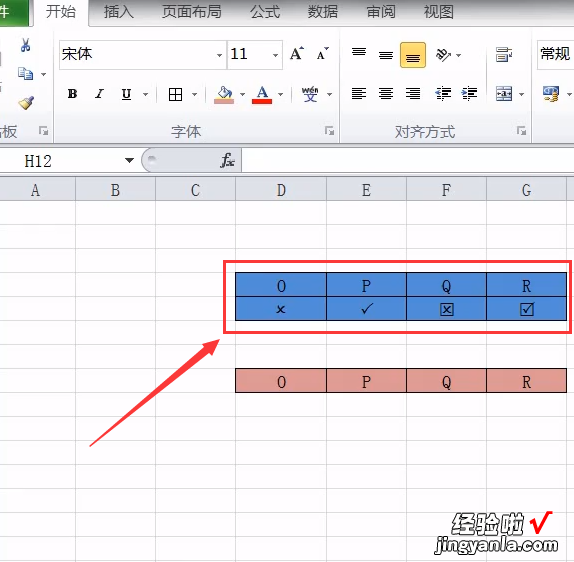
2、然后在开始功能区选择“字体”进行下一步操作;

3、弹出下拉菜单后往下拉找到“wingdings2”进行设置;
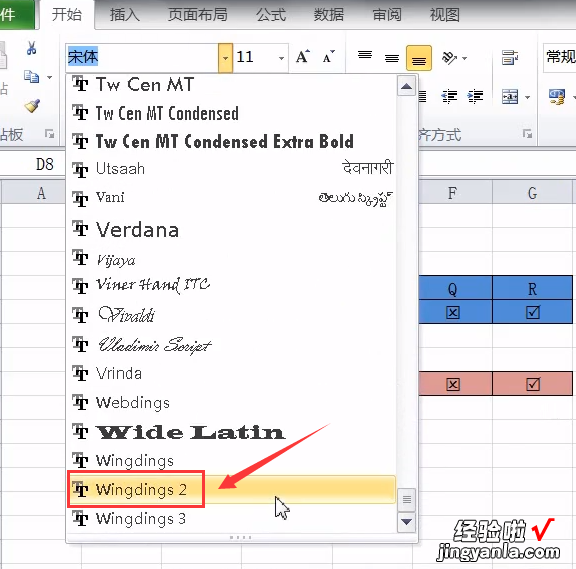
4、设置完成以后即可用快捷键进行设置打√或者打×了 。
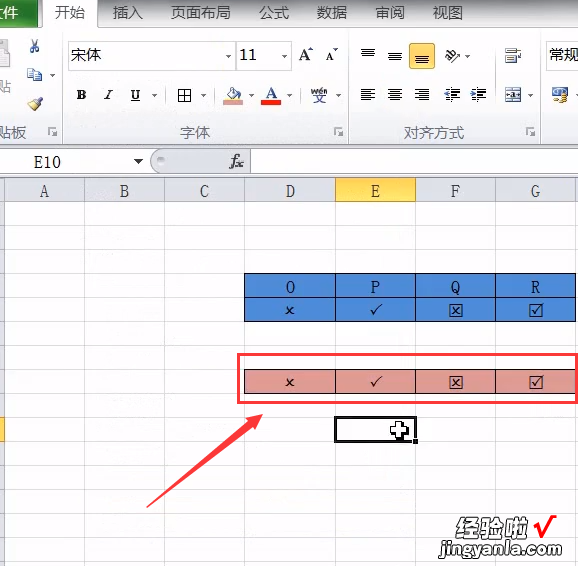
扩展资料:
Excel的表格处理特别突出是采用表格方式管理数据 , 所有的数据、信息都以二维表格形式(工作表)管理 , 单元格中数据间的相互关系一目了然,从而使数据的处理和管理更直观、更方便、更易于理解 。
【excel表中怎么打勾 怎么在excel的圈圈里打钩】对于日常工作中常用的表格处理操作 , 例如,增加行、删除列、合并单元格、表格转置等操作,在Excel中均只需简单地通过菜单或工具按钮即可完成 。此外Excel还提供了数据和公式的自动填充,表格格式的自动套用、自动求和、自动计算、记忆式输入、选择列表、自动更正、拼写检查、审核、排序和筛选等众多功能,可以帮助用户快速高效地建立、编辑、编排和管理各种表格 。
